基于linux和windows下python虚拟环境的安装和使用 virtualenvwrapper
前言
近期在跟教程学习flask,个人笔记码了上两万字,在完全入手之前面临的第一个问题就是虚拟环境的搭建,在此我整理了在windows和linux系统下安装和使用虚拟环境的教程。(如果有用请点个赞吧)
一、虚拟环境介绍
简单来讲就是解决环境冲突问题 当学习的代码量越来越大和方向越来越广泛,环境冲突问题就会逐渐显现。
比如说项目A 使用了 1.1.2版本的某库1文件,和2.3.0的某库2文件。但是项目B 使用了 2.1.2版本的某库1文件,和2.0.0的某库2文件。这时如果要运行项目A我们就不得不把 2.1.2版本的某库1文件,和2.0.0的某库2文件卸载 ,再下载1.1.2版本的某库1文件,和2.3.0的某库2文件。如果要运行项目B则又要操作一番。另外这只是环境冲突的一种问题,更多时候版本不兼容会产生各种不可名状的bug却又难以找到问题。
于是就有了虚拟环境 环境之间互不干预,需要什么包在独立的环境内另外下载即可,避免了环境冲突问题。
二、windows下虚拟环境的安装和使用
2.1、下载虚拟环境
1 打开电脑cmd终端输入命令
pip install virtualenv
2新建一个文件夹来存放你的虚拟环境工程
例如我创建了一个名为virtualenv_env_project的文件夹来存放虚拟环境工程
3 配置电脑环境变量 WORKON_HOME为该文件夹的路径
4 cd到该目录下
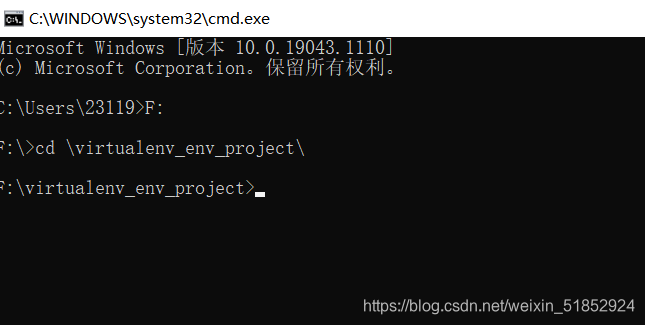
5 然后输入命令 virtualenv test
(此处创建了一个名为test的虚拟环境)
5.1如果命令生效在你创建的文件夹下会出现一个文件夹名为test
6执行命令 cd 文件夹下的Scripts路径
ep: F:\virtualenv_env_project\test1\Scripts
7 执行命令 activate
(执行成功后可以看见开头会出现(test)…)
8执行命令 deactvate 退出虚拟环境
另外:如果需要指定python环境 virtualenv -p /usr/bin/python3.6 myenv
virtualenv -p 你的python路径 虚拟环境名称
2.2、下载virtualenvwrapper
1 cmd终端输入 注意尽量不要在虚拟环境下输入命令 可以重新开一个cmd
pip install virtualenvwrapper-win
2 配置电脑环境变量 WORKON_HOME为该文件夹的路径 虚拟环境文件夹在该目录下我的文件都放在了该文件夹下的my_source中 读者可以自行更改,不一定要和我一模一样。
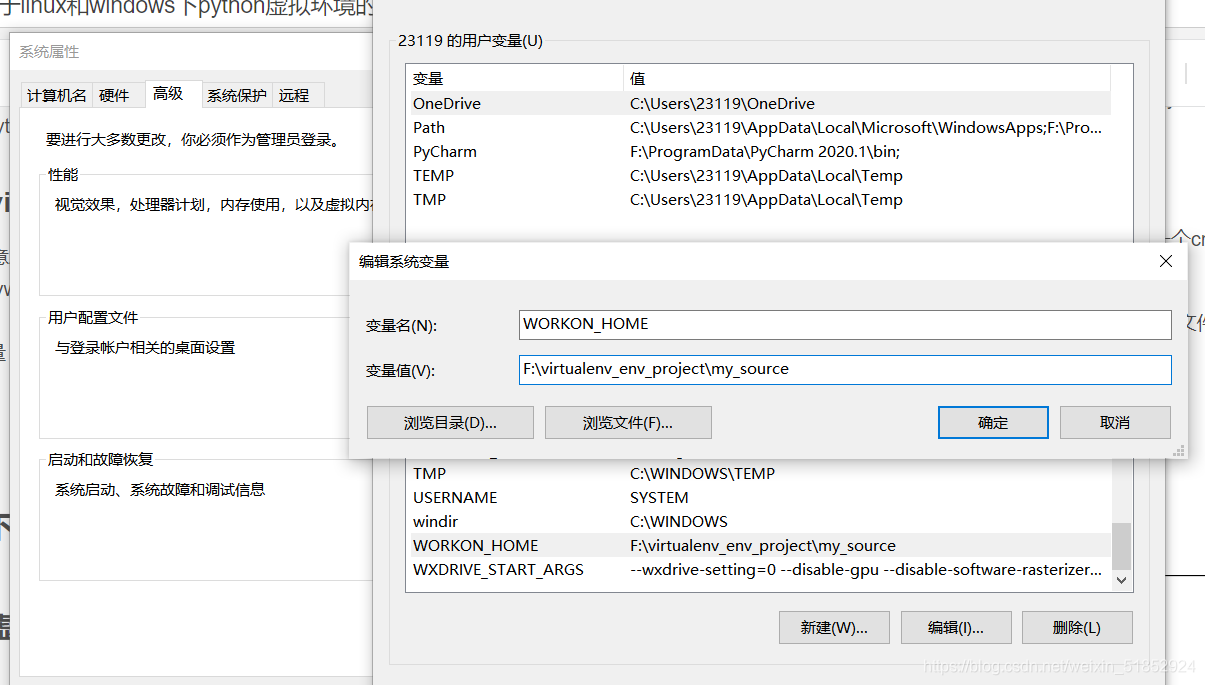
virtualenvwrapper 的命令 :
mkvirtualenv test # 创建并切换到test虚拟环境
deactivate # 离开test虚拟环境
rmvirtualenv test # 删除test虚拟环境
workon demo # 切换到demo虚拟环境
lsvirtualenv #列出你的所有虚拟环境
cdvirtualenv #进入到当前虚拟环境工作目录
2.3虚拟环境的使用
打开一个cmd终端 输入命令
mkvirtualenv test 这就创建并进入了一个名为test的虚拟环境
我使用的编译器是pycharm
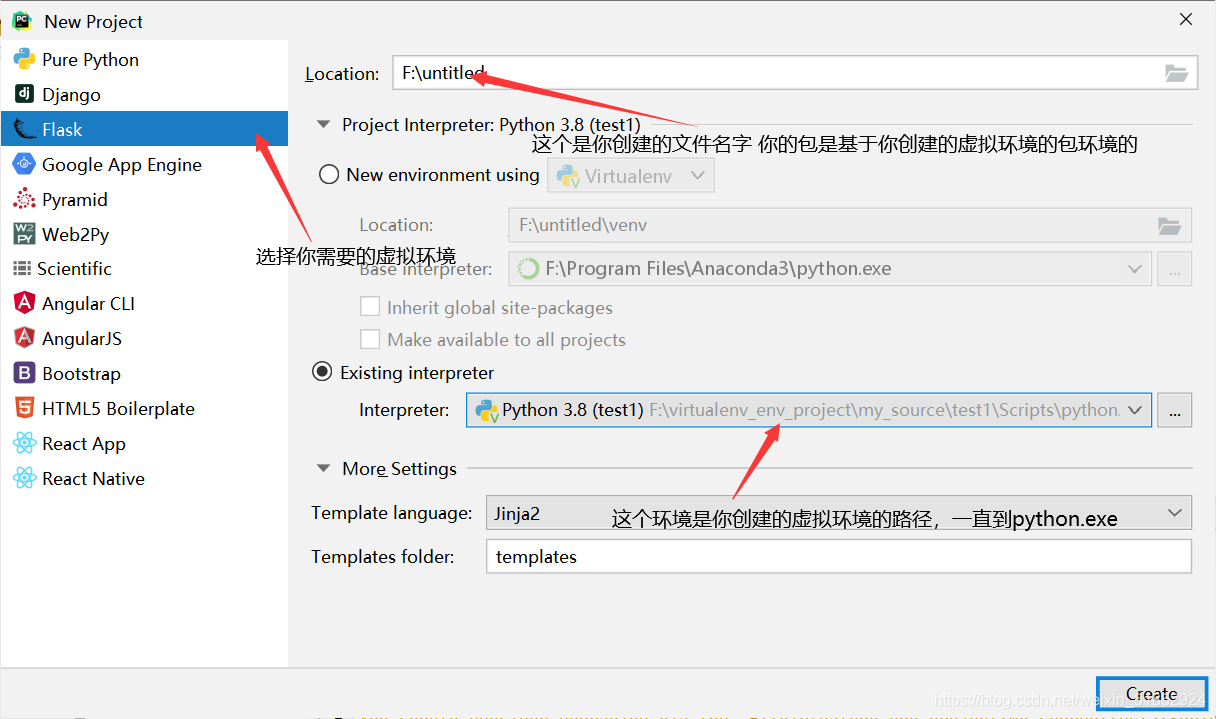
检查是否成功创建
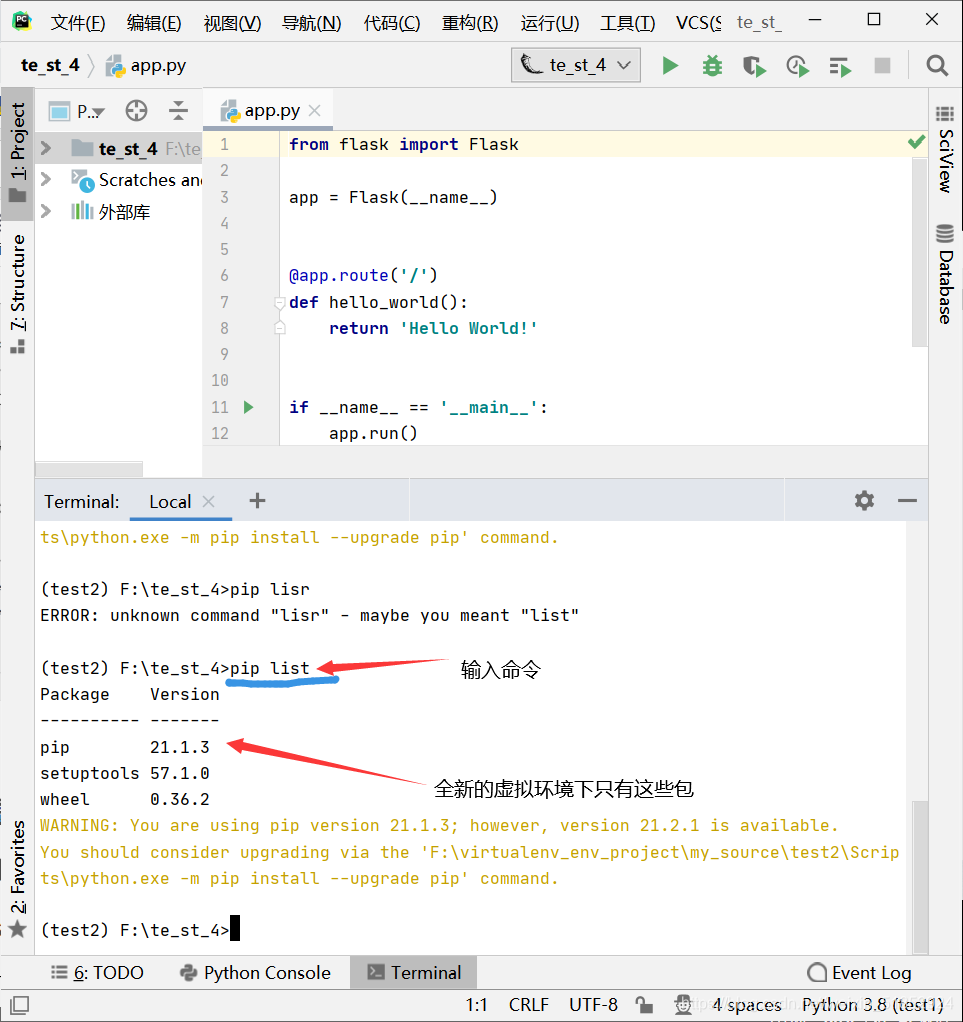
三、linux下虚拟环境的安装和使用
2.1、下载虚拟环境
1.终端命令输入
sudo pip(3) install virtualenv
2终端命令输入
sudo pip3 install virtualenvwraper
3 使用vim编辑 ~/.bashrc 文件
如果没有下载vim 终端输入命令 sudo yum install vim下载vim
输入命令 vim ~/.bashrc 进入文件
按下i进入插入模式
在最末尾加上
export VIRTUALENVWRAPPER_PYTHON=/usr/bin/python3.6
export WORKON_HOME=~/.envs
source /usr/local/bin/virtualenvwrapper.sh
第一句指定了python的版本
第二句指定了创建的新的虚拟化环境保存在哪个文件夹下
第三句 表示执行 virtualenvwrapper.sh脚本
按下esc退出插入模式 按下shift+z+z保存然后退出
4 终端输入 source ~/.bashrc
安装完成以后,可以使用命令快速的创建、激活虚拟环境。
新建一个文件夹存放工程
cd my_project # 进入到工程的工作目录
virtualenv test # 创建虚拟环境,并命名为test.此时会在文件夹下多出一个test的文件夹
source test/bin/activate # 激活虚拟环境。此时,如果使用pip install安装的插件,都会被安装到当前虚拟环境
5 新建虚拟环境时如果发现版本有问题可以在创建时指定版本
mkvirtualenv --python=/usr/bin/python3.6 demo1
这句命令代表创建了一个名为demo1 的虚拟环境 指定了python版本为3.6
接下来就可以管理虚拟环境了
mkvirtualenv test # 创建并切换到test虚拟环境
deactivate # 离开test虚拟环境
rmvirtualenv test # 删除test虚拟环境
workon demo # 切换到demo虚拟环境
lsvirtualenv #列出你的所有虚拟环境
cdvirtualenv #进入到当前虚拟环境工作目录
2.2、虚拟环境的使用
相对于windows 对应linux我一般都使用vim之间在终端进行操作 使用时只需要创建对应的py文件即可
总结
可以使用pip3随便下载一个包看下周路径如果路径是在虚拟环境工作目录下则正常,否则请检查。欢迎提问和补充。